筆圧ペン付きの安いタブレットPCで買い切りクリスタを使ってみた話
Windowsタブレット「CHUWI Hi10 X」の買い切りCLIP STUDIO導入メモ
どうもこんにちは。長年デスクトップPC+板タブで絵を描いていた者です。
このたび「液タブにはちょっと憧れてたけどいきなり買っても使いこなせるかわからないし、そうだこの際サブPCを兼ねて直接お絵描きできるタブレットを買ってみようかなー。お金ないし最初だし安い奴で…」
と思い立ち、人生初のタブレットPCを買うことにしました。
さてタブレットPCを探すにあたって、「タブレットPCでお絵描きするならiPad+ApplePencil一択!!!!!」というオススメは色んなところで見かけてはいるんですけど、使用中お絵かきソフト「CLIP STUDIO PAINT PRO ![]() (クリスタ)」が、iPadだとiPad専用の月額プランしか対応していないので、今デスクトップPCで使っている買い切り型のクリスタが使えない。
(クリスタ)」が、iPadだとiPad専用の月額プランしか対応していないので、今デスクトップPCで使っている買い切り型のクリスタが使えない。
あとサブPCとしても使えたらいいなーとも思うので、買い切りクリスタが対応している&サブPCとしても使えるWindows搭載タブレットPCの中から、安いものを探してみました。安定のAmazonさんで。
まあ最初から安いものを探すわけなので、お絵かき性能については最初から期待はしてません。細かい作業はメインPCで出来るので、落書き程度でも場所選ばずにできればOKかな~ぐらい。
というわけで、安いWindowsタブレットに買い切りクリスタを導入してみたお話です。
もくじ
1:「CHUWI Hi10 X」10.1インチ キーボード&筆圧ペンセット
└筆圧感知ペン
└キーボード
2:さっそくクリスタ入れてみた:描き心地・試した設定
└筆圧検知されない時のクリスタ設定
3:Windowsボタンに触っちゃっていちいち画面切り替わる問題
4:まとめ
5:後日談:しばらく使ってみた結果とか感想とか
6:更に後日談:タブレットをメインPCにしてみた
「CHUWI Hi10 X」10.1インチ キーボード&筆圧ペンセット
そいえばタッチペンって単体で適当なもの買ってもどのタブレットPCにも使えるのかな?「〇〇専用」って書いてあるものも「幅広いメーカーのタブレットに対応!」って書いてあるのもあったので色々みたいですね。
まあ買ってから非対応でしたじゃ面倒だからタブレットとペンがセットのものを探してみました。あんまりなかったけど。
で奇跡的に「おっ全く聞いたことないメーカーだけど筆圧感知ペンとキーボードセットで中々安いやつあるやん!これにしよ!」と見つけて買ってみたのが!こちらになります!
(以降の写真はちょっと使ってみた後の物なので若干汚れとか傷とかあるよ)

↓ちなみにこれ書いてる時点とは値段が違ったり売り切れになってたりすると思うのですが該当商品はこちらです
つまりキーボードと4096レベルの筆圧感知ペンがセットになった、CHUWIというメーカーの10.1インチかつメモリ6GBのWindows10搭載タブレットということだね!後はよくわかんない。
このセットで購入時は34000円(そして商品ページにあった謎のクーポンでもうちょっと安くなった)でした。中国製です。
10.1インチってお絵かき用としては小さい方みたいですけど、B5用ケースに収まるぐらいのサイズなので持ち運ぶのを考えたら丁度いいかなーと思いました。スマホばっかりだった自分にとっては十分大きいけどね。
さて、何やらレビューでは「箱に穴が空いてた」だの物騒なことも描いてあったんですけど梱包はキレイな状態で到着(写真撮るの忘れた)。

ただ本体ガラス面に最初から貼ってあった保護フィルムにけっこう目立つ大きさのゴミが3つほど入り込んでた。保護フィルム付きなのは素直に嬉しかったけどこれは残念だなあ。
セルフでのゴミ除去についてはゴミ部分が全て外枠だったのとフィルムが意外に厚めだったためひとまず保留。今度本気でやったろ。

充電は付属のACアダプタ使ってUSB(Type C)からやります。あら、これごと持ち歩かないと出先で充電できないのか…中々かさばるぞこれ。

本体側面にポートが2つあって、充電はそのうち1つでしかできないんだけども…普通こんななのかな?最初知らずに違う方に挿してて「あれ…何も反応しないな…」ってお約束みたいなことしちゃったよ。
まだバッテリーだけで長時間使ったことはないけど電池の持ちはレビュー見た限りは良い方っぽい?
あと電源ボタンがけっこうすぐ押せちゃう位置にあるので持ったりカバンに入れる時とかに注意しないと勝手についたりする。
中身のWindowsの動作についてはまあメモリ6GBもあるし快適なほうだと思う。
筆圧感知ペン

セットでついていたペンは、頭のキャップ(ゆるめなのでちょっとしたことで外れる)外してUSB(Micro-B)充電するタイプでした。購入時にどこにも説明書いてなかったので電池式かと思ってたけど違った。
体感では一度充電しておけば充電式なの忘れるぐらい長持ちする感じ。特に重くもない。予備のペン先もついてたけど、つるつる面で使うので減る気配はない。胴体部分はマットなメタリック素材なので傷とか汚れはつきやすいかも。触ると冷たい。
このペンを使うにあたって、特に設定(そもそもペンの設定ができるメニューが最初からないらしい)とかドライバの導入とかは必要ありませんでした。いきなり使えた。
キーボード

付属のキーボードとは強力マグネットでガッチーンと合体する仕組み(2in1と言うらしい)になっています。合体させればノートPCとして使えます。ハイテクやん。引き離す時に勢い余ってブン投げそうでちょっと勇気が要るけど。
あとこれ日本語用のキーボードではないので「全角・半角」とか「変換」とかのキーが無くてちょっとビビったけど調べたら問題なく使えました。
→参考:英語配列キーボードで、日本語を入力するには? (英語 ←→ 日本語入力の切り替えは?)
キーボードの両側面に1つずつUSB(Type A)ポートがついてるので合体時は普通の大きさのUSBも使えます。
キーボードは倒れないようにわざと?重くなってるので、合わせると中々の重量になります。カバンに入れて長時間運ぶとかだと肩痛くなりそう。
さっそくクリスタ入れてみた:描き心地・試した設定

タブレットといっても中身はおなじみのWindowsなので、買い切り型クリスタも普通に導入できました。やったね!Windows対応って嘘じゃなかったね!
ここで初めて気付いたけどクリスタってタッチパッド用のレイアウトとか機能とかもあったりでバッチリ対応してるんですね。すごいや。
さて、クリスタについては問題なさそうなんですけど、ペンの描き心地に関しては…他と比べてはいないけどスペック高いやつならもっと快適なはずだ…という性能の壁みたいなのはやっぱりあるかなあ?
筆圧感知っていうのは本当で入り抜きは結構思ったように出るものの、画面を見る角度が悪いせいかペンを置いた場所と線が引かれる場所が自分の感覚よりわずかにずれるっていうのと、画面上ではペンの動きよりすこーしカーソルの反応が遅れるっていうあたりかな。でもそんなにひどい感じじゃないとは思う。

あとペンを置いた時に自分の感覚より早く入力が始まってしまって、入りの時にヒゲみたいになってしまうのが気になったので、クリスタの筆圧感知設定(PC側からは設定できない)をいじってみたりしました。
メニューの「ファイル」→「筆圧検知レベルの調節」ね。
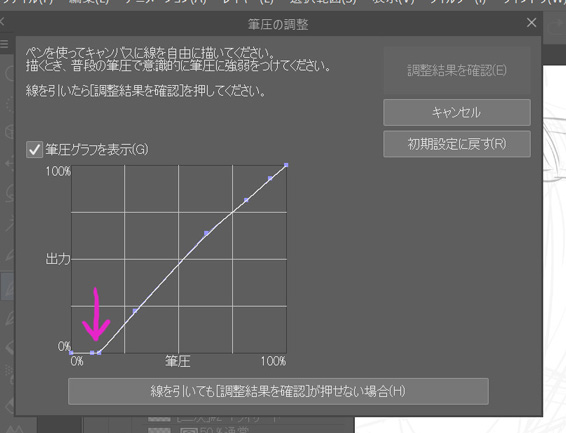
ある程度力をかけないと出力されないようにしてみました。ちょっとマシになった気もするけどゆっくり丁寧に描かないと相変わらずヒゲ出まくりなのでまだまだ改善の余地はめっちゃあるもようです(後日談:結局直ってない)
まあ線画の仕上げとか精密な部分は苦労しそうだけど、慣れればある程度の作業には困らない範囲ではあるかな~と思います。あんま期待してなかった身としては十分すぎるぐらい良かった。
個人的にはメインのデスクトップPCのモニターより色の見分けがちょっと難しいかなあっていうのもある。画面暗くしてるからかな。
筆圧検知されない時のクリスタ設定
まだ1度だけなんですけど、クリスタで描いてる途中で突然、筆圧検知がオフになってしまったことがありました。
そいえばしばらくペンの充電してなかったからそのせいかな?とも思ったけど充電後も変わらず。あれれ~おっかしいぞ~。
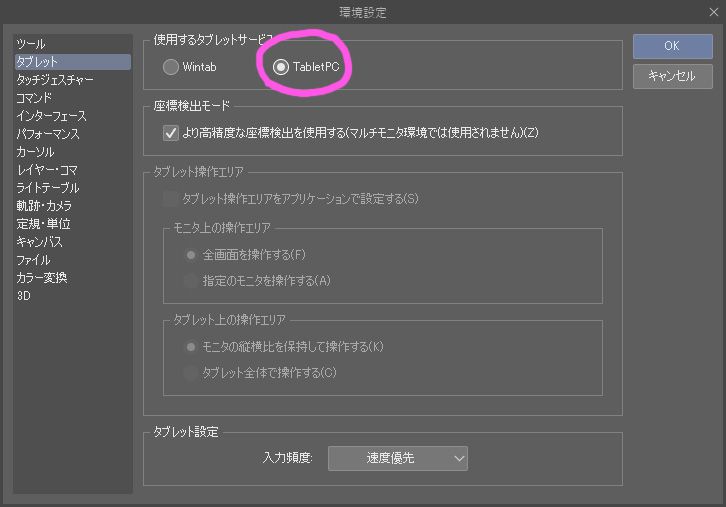
で、色々見てみた結果、クリスタの環境設定のうち「タブレット」→「使用するタブレットサービス」で、「TabletPC」の方が正解なところ、Wintabの方に勝手に切り替わっていました。最初に設定しといたはずなのにおかしいなあ…。
ともかくここの設定だけで解決。これからもどうせまた謎の不具合出たりするんだろうな怖いな…!
Windowsボタンに触っちゃっていちいち画面切り替わる問題
実は、あともう一つ重大な壁が立ちふさがりました。タブレットあるある…なのか?

タブレットの画面外枠にあるWindowsマーク、これただの飾りじゃなくて実は物理「Windowsボタン」になっていて、タブレットモードだとちょっと触ってしまっただけでデスクトップに戻ってしまうという、とんでもない罠がありました。まじかよ。需要あるのこれ。
これが横画面にして右手でペン使うとちょうど触る位置なんですよ!!いくらなんでもひどくないか!
というわけでお絵かき中うっかり触る→いちいちクリスタに画面を戻すという地獄ループになるわけですが、このボタン、何とかして無効化できない?と思って調べてみました。
参考サイト→raytrektab DG-D08IWPのWindowsボタンを無効化する方法
いいページあった。
で、記載方法のうち、デバイスマネージャー「キーボード」から「HIDキーボードデバイス」を「HID準拠デバイス」に変える、という方法(原理はわからん)をやってみました。
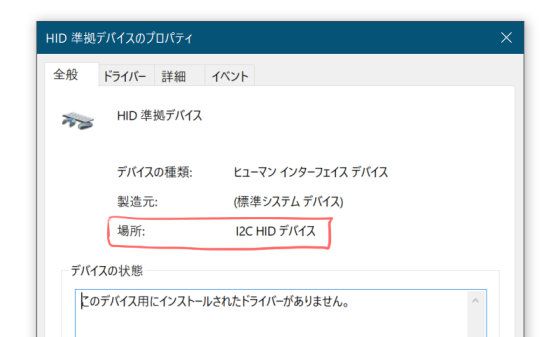
HIDキーボードデバイスというものがいくつかあったので総当りでやってみたら「場所:I2C HID デバイス」となっていたやつが当たりだったようで、無事に無効化できました!やったよ!
…できたはできたんですけど、今度はこのWindowsボタンを触っている間は他の入力ができない(描けない)という状態に。まあいちいち画面切り替わるよりはマシですけど、いつか別の方法でも試してみようかな…面倒だな!!!
まとめ
まあね、うん、ほんとは良いやつ欲しいよね
そういうわけで、安いタブレットPCでも色々どうにか調整すればそれなりに絵は描けるっぽいです!!!
安価路線で挑んだわりには中々良い結果だった気もするけど、本当にタブレットメインでお絵描きするなら最初からいいやつ買ったほうが絶対いいな…って思いました。そうだよね画材はケチってはならないよね!
良いWindowsタブレットっていうとやっぱSurfaceあたりかなあ。
クリスタはこちら。無料期間もあるよ
→CLIP STUDIO PAINT PRO ![]()
後日談:しばらく使ってみた結果とか感想とか
何だかんだで1年半使ってみた時点での追記です。
本体・ペン・ほか付属品ともに大きなトラブルもなく、Windows11にもアップデートできた(タブレットモードが廃止になったのでアプデしないほうが良かったかも…?)し、メインPCでやるほどの事ではない軽い作業を場所を選ばず手軽にできたりと、意外に善戦しています。値段の割に有能だったな!
ただやっぱり困ってる事もあるので主な部分のメモ↓(解決方法ご存じの方はご連絡くださると嬉しい…)
いつのまにか時刻の自動同期ができなくなり、どうやっても完全に直らない
これがずーっと直らず一番悩んでる事なんですが、いつの間にか時計の自動同期が完全ストップしてしまいました。手動ではできるんですけども。
具体的には例えばシャットダウンやスリープ時の時刻が1月1日0時00分だった場合、いつ起動・復帰しても時計が1月1日0時00分から再開する・いつまでたっても正しい時刻に直らない、という症状。勘弁してください。
散々調べて時刻同期に関わる色々な項目を設定し直したりんですけど、直らない。本体の中の電池が切れた??のか??
応急処置として時刻同期の間隔をめっちゃ短く設定して凌いでいますけど、いざという時に時間が分からないこともあるのでものすごく不便。この製品のせいなのかは分からない。
重い処理・大容量データ保存には結構弱かった
RAMは6GBあるって書いてあるんですが本当にそんなにあるのか?っていうほどちょっとした事でフリーズしたり重くなったりする気がする。結構優しくしてあげないといけない気がする。
まあ仕方ないんですけど、ROMも128GBしかないので大量・大きいファイルの保存は難しいです。今どきのハイスペック向けゲームをやる、とかも難しいかも。まずゲーム本体が入りきらなかったりする(体験談)。
英字キーボードがいつまでも慣れない&タッチパッド誤動作の無限地獄
これは個人の問題かもしれないですけど日本語対応キーボードとはちょっと操作が変わってくるので未だに文字入力時は色々と間違えます。これは慣れるしかないか…。
あとかなりの頻度で文字入力中にキーボードのタッチパッドに触れてしまって誤動作してしまう。
タッチパッドはFn+F11で無効化できるんですが、起動時や本体とキーボードのドッキング時どころかスリープから復帰しただけでもONになってしまうため、その度にいちいち切らないといけないし結局忘れて誤動作させてしまう。なかなか地獄。
PC側からの設定もできないようです。
とはいえサブPC・手軽なお絵描きツールとしては本当に役立っているので、個人的には買ってよかったなーと思ってます。まだまだ頑張ってほしいなー。
更に後日談:タブレットをメインPCにしてみた
今度はなんとこのタブレットにデスクトップで使っていた板タブを繋げてメインPC化を図るというチャレンジをしてみたよ!
参考になるかは不明ですがよかったらどうぞ。
|
サイトメニュー イラスト |
|
サイトメニュー イラスト |


